摘要:当电脑出现无声音问题时,一键修复可以轻松解决。这可能是由于驱动程序、音频设备或系统设置等问题引起的。用户可以通过检查设备管理器、音频设置和系统更新等,找到问题所在并进行修复。还可以尝试使用一键修复工具,快速解决无声音问题,让电脑恢复正常使用。
本文目录导读:
在数字化时代,电脑已经成为我们日常生活和工作中不可或缺的一部分,有时候我们可能会遇到一些令人头疼的问题,比如电脑突然没有声音,这种情况可能会在各种场合下发生,无论是听音乐、看电影、还是进行语音通话或视频会议,都可能因为电脑无声音而变得十分尴尬,当电脑出现无声音问题时,我们应该如何快速解决呢?本文将为大家介绍一种简单有效的方法——电脑无声音一键修复。
我们需要了解电脑无声音的可能原因,电脑无声音可能是由于以下几种情况造成的:
1、音频设备故障:电脑的音频设备(如扬声器、耳机、声卡等)出现故障,导致无法正常输出声音。
2、驱动程序问题:声卡驱动程序异常或未安装,导致系统无法识别音频设备。
3、音量设置问题:系统音量被调至最低或静音状态,导致无法听到声音。
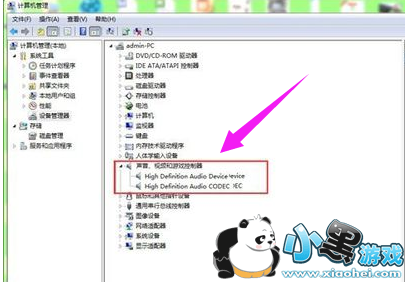
4、操作系统问题:操作系统出现异常,导致音频功能无法正常运行。
针对以上问题,我们可以采用一键修复的方法来快速解决电脑无声音的问题,下面是一键修复的步骤:
1、检查音量设置:我们需要检查系统的音量设置,确保系统音量没有被调至最低或静音状态,可以通过点击任务栏右侧的音量图标,检查音量大小和静音状态。
2、检查音频设备连接:如果电脑连接了外部音频设备(如扬声器、耳机等),需要检查设备连接是否正常,可以尝试重新插拔音频设备的连接线,或者更换一个新的音频设备进行测试。
3、更新声卡驱动程序:如果音频设备连接正常,但电脑仍然无声音,可能是声卡驱动程序出现了问题,我们可以尝试更新声卡驱动程序,可以通过电脑自带的驱动程序更新功能,或者从官方网站下载最新的驱动程序进行安装。
4、一键修复工具:如果以上方法都无法解决问题,我们可以使用一键修复工具来快速修复电脑无声音的问题,目前市面上有很多一键修复工具,如“驱动精灵”、“360驱动大师”等,这些工具可以自动检测并修复电脑无声音的问题,只需下载并运行这些工具,按照提示进行操作即可完成一键修复。
除了解决电脑无声音的问题外,我们还可以采取一些措施来预防类似问题的再次发生,以下是一些预防措施:
1、定期清理电脑:定期清理电脑内部的灰尘和杂物,保持电脑内部的清洁和通风良好,有助于减少音频设备的故障率。
2、注意音频设备的连接:在连接音频设备时,要注意插拔顺序和连接线的质量,避免随意插拔或使用质量差的连接线导致音频设备损坏或连接不良。
3、定期更新驱动程序:定期更新声卡驱动程序和其他相关驱动程序,确保系统能够正常运行并识别所有的音频设备。
4、避免使用盗版软件和非法外设:使用盗版软件和非法外设可能会导致系统不稳定或出现各种问题,包括无声音等问题,我们应该避免使用这些不合法的软件和设备。
电脑无声音是一个常见的问题,但通过一键修复的方法和预防措施,我们可以快速解决这个问题并避免其再次发生,希望本文介绍的方法和措施能够帮助大家解决电脑无声音的问题并提高电脑使用的效率和稳定性。